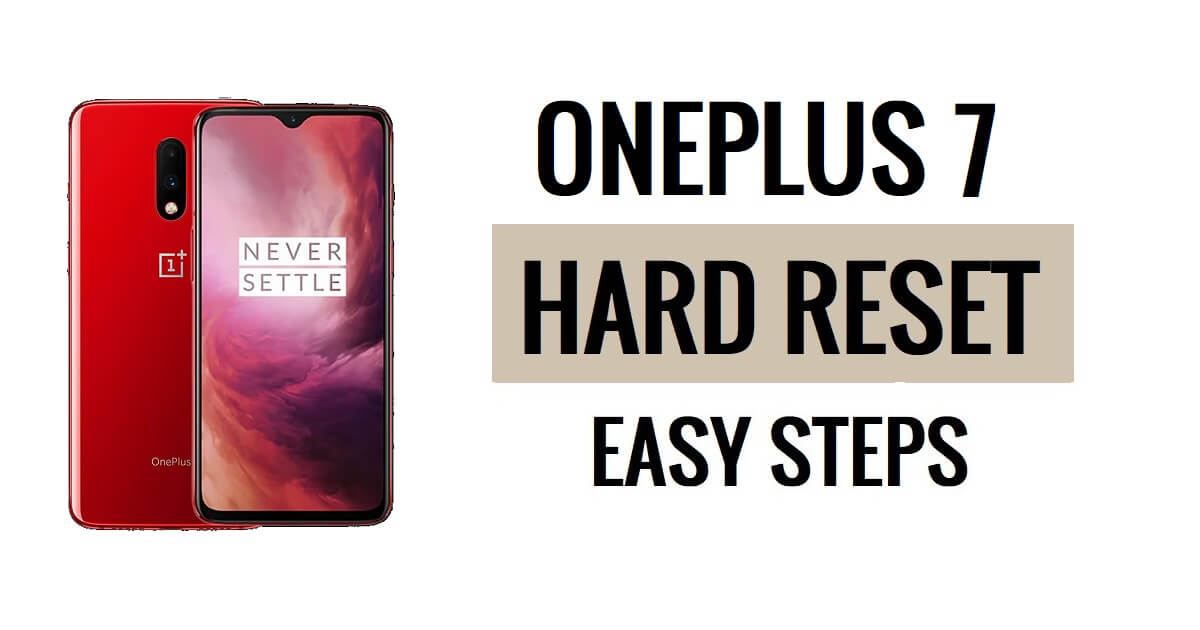La réinitialisation matérielle de OnePlus 7 permet aux utilisateurs de corriger les problèmes, les blocages, les bugs, la lenteur et de supprimer les problèmes de mot de passe, de code PIN et de verrouillage de modèle. Donc, si vous voulez savoir comment réinitialiser matériellement les appareils OnePlus, les instructions suivantes vous aideront à réinitialiser les paramètres d'usine de OnePlus 7 pour effacer toutes les données et revenir facilement aux paramètres d'origine.
Réinitialiser aux paramètres d'usine est le processus de restauration généralement effectué pour supprimer toutes les données personnelles et restaurer l'appareil dans son état d'origine. Il corrige également quelques petits bugs, problèmes et problèmes de lenteur. Le processus de réinitialisation d'usine d'un appareil peut varier selon le type d'appareil ou le fabricant et le système d'exploitation. Donc, si vous souhaitez vendre votre ancien OnePlus Téléphone ou si vous rencontrez des problèmes, nous vous recommandons fortement de le réinitialiser aux paramètres d'usine.
Assurez-vous qu'une réinitialisation d'usine effacera toutes les données et tous les paramètres de l'appareil. Il est donc très important de sauvegarder vos fichiers ou informations importants avant de procéder à une réinitialisation d'usine. Cependant, la réinitialisation d'usine rendra le téléphone OnePlus comme neuf et augmentera également les performances. Commençons le processus :
Lire la suite: OnePlus Android 13 FRP Bypass Déverrouillez Google Lock Dernière mise à jour de sécurité
Comment réinitialiser matériellement OnePlus 7 – Étapes rapides
- Tout d'abord, éteignez votre téléphone OnePlus 7

- Appuyez et maintenez la touche "Volume Up" et "Power key" jusqu'à ce que le mode OnePlus Fastboot apparaisse
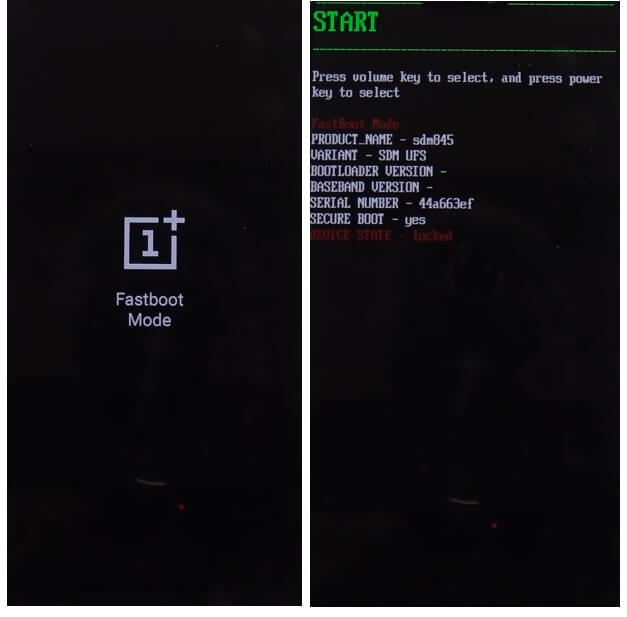
- Puis relâchez toutes les clés
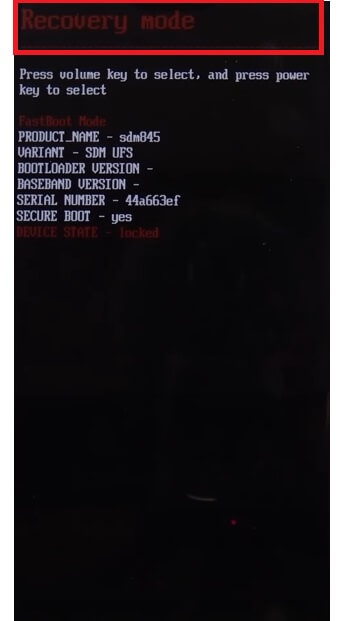
- Accédez maintenant au mode de récupération en utilisant les touches d'augmentation et de diminution du volume.
- Appuyez sur la touche Marche / Arrêt pour confirmer le mode de récupération
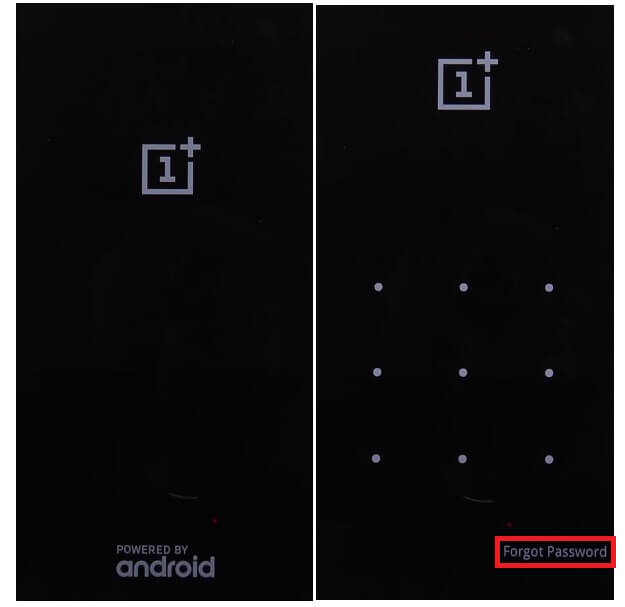
- Maintenant, si vous vous souvenez du mot de passe, vous pouvez saisir le mot de passe,
- Sinon, appuyez sur Mot de passe oublié
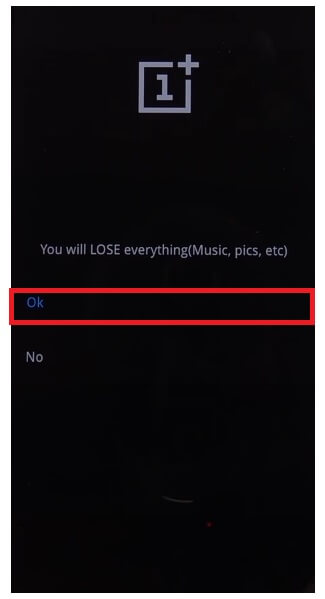
- Appuyez sur Ok, sur l'écran d'avertissement « Vous allez tout perdre »,
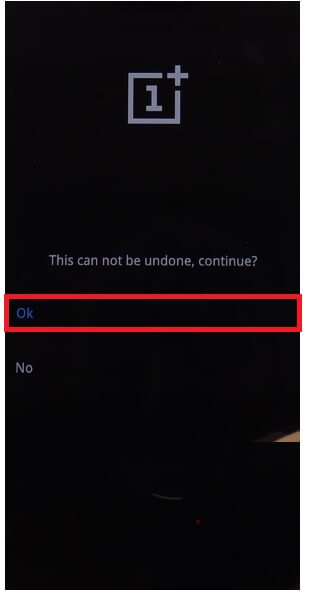
- Appuyez à nouveau sur OK
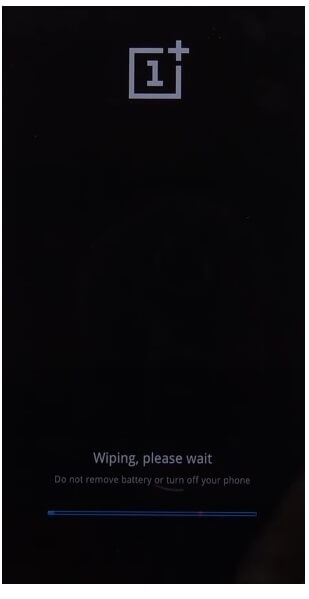
- Maintenant, le processus va commencer
- Attendez la fin

- Une fois terminé, l'appareil redémarrera.
- Attendez la mise sous tension
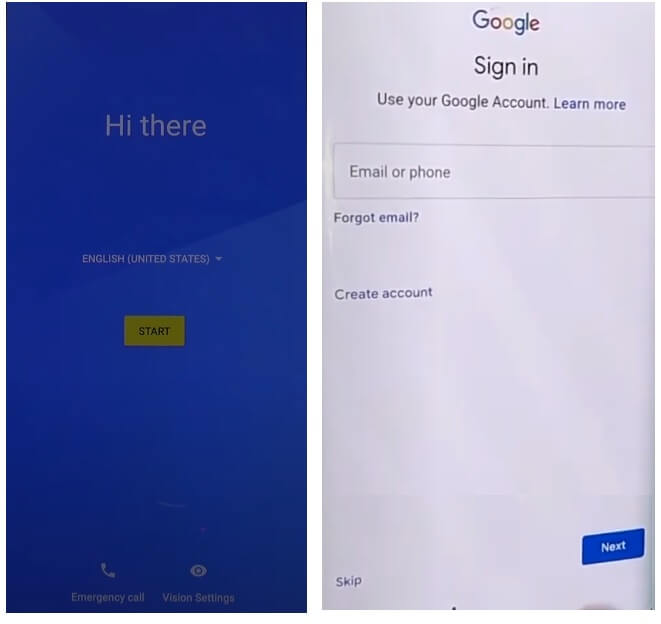
- Configurer toutes les étapes initiales
- C'est tout.
- Vous avez réussi à effacer les données et à réinitialiser votre OnePlus 7 Téléphone.
Remarque : Après avoir effectué le formatage des données, vous devrez saisir les informations d'identification Google précédemment utilisées pour ignorer la vérification. Si vous avez oublié les informations d'identification Gmail, le didacticiel suivant vous aidera à Contournement FRP OnePlus 7 sans PC
Comment réinitialiser les paramètres d'usine du OnePlus 7
- Tout d’abord, réveillez l’écran OnePlus 7

- Ensuite, ouvrez les paramètres de l'appareil

- Maintenant, descendez et sélectionnez Paramètres système

- Accédez ensuite à Sauvegarde et réinitialisation

- Sélectionnez Réinitialiser le téléphone

- Appuyez ensuite sur Effacer toutes les données => Confirmer l'effacement des données => Effacer les données

- Le processus de réinitialisation d'usine commencera

- Attendez 3-4 minutes
- Ensuite, l'appareil démarrera automatiquement
- Configurer toutes les étapes initiales
- C'est tout.
Réinitialiser OnePlus 7 avec Google Find My Device
Il existe une autre option que vous pouvez utiliser pour réinitialiser votre téléphone OnePlus 7 : utiliser Google Find My Device. Avec Find My Device, vous pouvez effacer vos données à distance et réinitialiser le téléphone facilement. La procédure suivante vous aidera à réinitialiser OnePlus 7 avec Google Find My Device.
Veuillez noter que vous devez utiliser votre identifiant de compte Google et votre mot de passe pour réinitialiser le téléphone à distance. De plus, vous ne pouvez pas récupérer les données.
- Tout d’abord, vous avez besoin d’un ordinateur ou d’un deuxième téléphone
- Ensuite, ouvrez le navigateur de l'appareil et ouvrez le site Web Google Find My Device.
- Connectez-vous avec le même identifiant Google et le même mot de passe que ceux utilisés sur OnePlus 7
- Maintenant, vous pouvez voir les « 3 » options différentes
- Lire le son, sécuriser l'appareil, effacer l'appareil

- Sélectionnez Effacer l'appareil =>> Menu Effacer toutes les données
- Cliquez sur Effacer pour confirmer
- Vérifiez ensuite sur votre écran OnePlus 7 la procédure se lancera
- Attendez la fin
- Une fois terminé, déconnectez et allumez le téléphone.
- C'est tout.
Vérifiez également: Comment effectuer une réinitialisation matérielle et une réinitialisation d'usine du OnePlus 10T, étapes faciles